Що нового у версії Windows 10 оновлення 1809 (жовтень 2018)
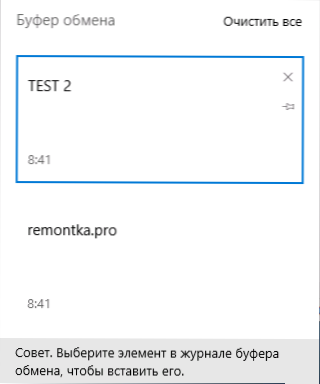
- 1645
- 188
- Alfred Leuschke
Microsoft повідомила, що наступне оновлення Windows 10 версії 1809 почне вводити користувачів, які починають пристрої, починаючи з 2 жовтня 2018 року. Вже в мережі ви можете знайти способи оновлення, але я б не рекомендував поспішати: наприклад, цієї весни оновлення було відкладено, а наступна асамблея була видана замість того, що, як очікується, буде остаточним.
У цьому огляді - про основні інновації Windows 10 1809, деякі з яких можуть виявитися корисними для користувачів, а деякі мають незначний або косметичний характер. Оновлення: Що нового в Windows 10 травня 2020 оновлення.
Буфер обміну
У оновленні з'явилися нові можливості роботи з буферною біржею, а саме: можливість працювати з кількома об'єктами в буфері Exchange, очищення буфера Exchange, а також його синхронізацію між кількома пристроями з одним записом бухгалтерського обліку Microsoft Microsoft.
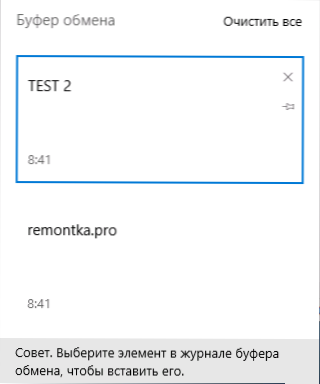
За замовчуванням функція відключена, ви можете включити її в параметрах - систему - буфер обміну. Коли ви вмикаєте журнал обміну обміну, ви отримуєте можливість працювати з кількома об'єктами в буфері Exchange (вікно називається Keys Win+V), і використовуючи обліковий запис Microsoft, ви можете ввімкнути синхронізацію Об'єкти в обмінному буфері.
Створення скріншоти
Оновлення Windows 10 представляє новий спосіб створення скріншотів екрана або окремих областей екрана - "Фрагмент екрана", який незабаром замінить додаток "Ножиці". На додаток до створення екранних зображень, їх просте редагування також доступне перед збереженням.
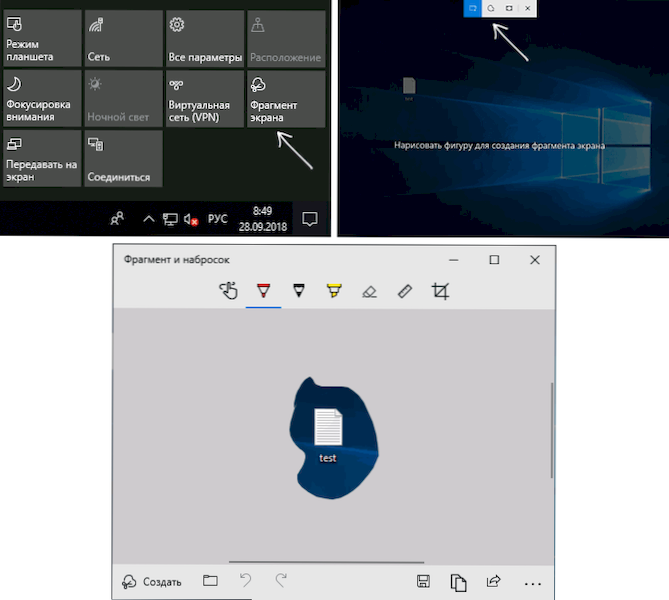
Ви можете запустити "фрагмент екрана" на клавішах Win+shift+s, а також використання точки в галузі сповіщень або з меню «Пуск» (пункт «Фрагмент та ескіз»). За бажанням ви можете увімкнути клавішу екрана друку, для цього увімкніть відповідну точку параметрів - спеціальні можливості - клавіатура. Інші методи, див. Як створити скріншот Windows 10.
Зміна розміру текстових Windows 10
До недавнього часу Windows 10 може або змінити розмір усіх елементів (масштабу), або використовувати третій партійні засоби для зміни шрифту (див. Як змінити розмір текстових Windows 10). Тепер стало простіше.
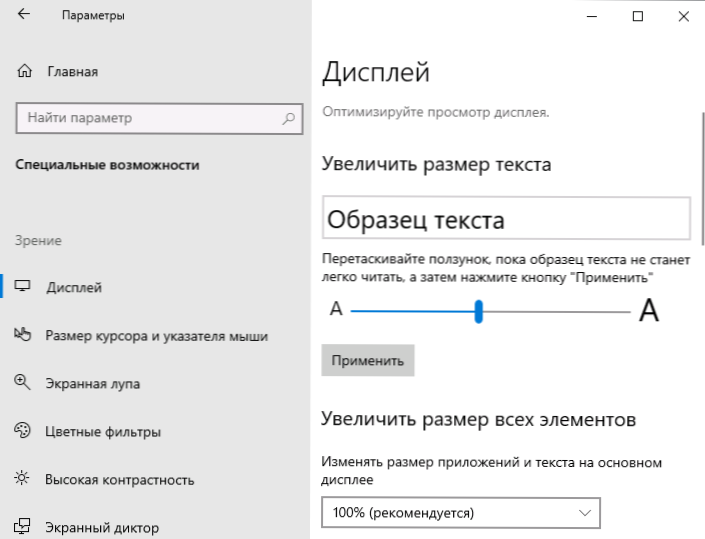
Досить ввести параметри в Windows 10 1809 - спеціальні можливості - дисплей і окремо налаштувати розмір тексту в програмах.
Пошук завдань
Поява завдань Windows 10 була оновлена та з’явилися деякі додаткові функції, такі як вкладки для різних типів елементів, а також швидкі дії для різних додатків.
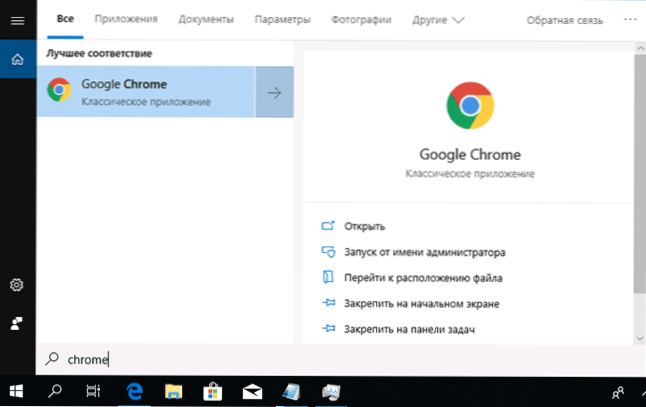
Наприклад, ви можете негайно запустити програму від імені адміністратора або швидко викликати окремі дії для програми.
Інші інновації
На закінчення - деякі менш помітні оновлення в новій версії Windows 10:
- Сенсорна клавіатура почала підтримувати введення типу Swiftkey, включаючи російську мову (коли слово набирається без відокремлення пальця від клавіатури, ви також можете бути мишкою).
- Нова програма "Ваш телефон", яка дозволяє підключати Android Phone та Windows 10, надсилати SMS та дивитися фотографії на телефоні з комп'ютера.
- Існувала можливість встановлення шрифтів для користувачів, які не є адміністратором у системі.
- Поява ігрової панелі, запущеної Keys Win+G.
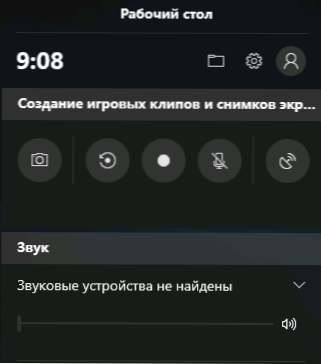
- Тепер ви можете дати імена папкам з плитками в меню «Пуск» (я нагадую вам: Ви можете створити папки, перетягнувши одну плитку до іншої).
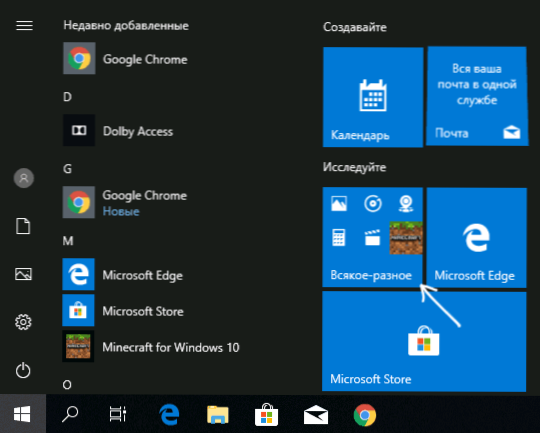
- Стандартна програма для ноутбука була оновлена (стало можливим змінити шкалу без зміни шрифту, рядок стану).
- З'явилася темна тема диригента, вона вмикається, коли ви включаєте темну тему в параметри - персоналізація - колір. См. Також: Як увімкнути темне слово теми, Excel, PowerPoint.
- Додано 157 нових символів емоджи.
- У відправці завдань були стовпці, що відображали споживання електроенергії додатків. Інші можливості, див. Завдання Windows 10.
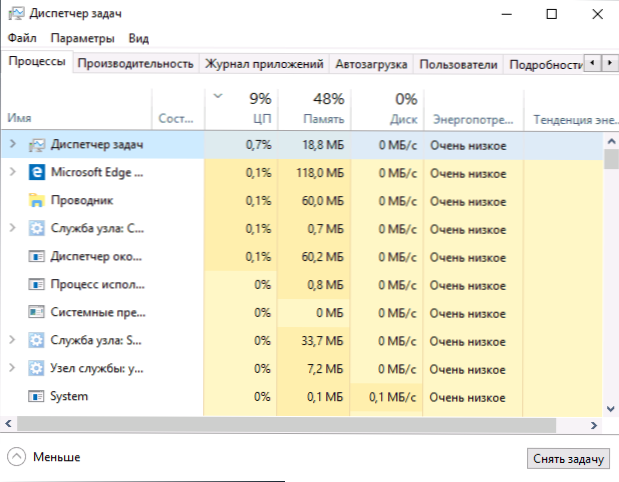
- Якщо у вас є підсистема Windows для Linux, то Shift + Клацніть правою кнопкою миші У папці в провіднику ви можете запустити оболонку Linux у цій папці.
- Для підтримуваних пристроїв Bluetooth дисплей заряду акумулятора в параметрах - пристрій - Bluetooth та інші пристрої.
- Щоб увімкнути режим кіоску, відповідна точка з’явилася в параметрах облікових записів (сімейства та інших користувачів - налаштування кіоску). Про режим кіосків: як увімкнути режим Kiosk Windows 10.
- Використовуючи функцію "Проект на цьому комп'ютері".
Схоже, він згадав про все, на що варто звернути увагу, хоча це не повний перелік інновацій: майже в кожному параметрі параметрів є невеликі зміни, деякі системні програми, в Microsoft Edge (від цікавої, більш досконалої роботи з PDF, Третій сторонній читач, можливо, може нарешті не потрібен) та Windows Defender Windows.
Якщо, на вашу думку, я пропустив щось важливе і затребуване, я буду вдячний, якщо ви поділитесь цим у коментарях. І поки що я почну повільно оновлювати інструкції, щоб принести їх відповідно до щойно змінених Windows 10.
- « Сталася помилка читання диска - як її виправити
- Синій екран hpqkbfiltr.SYS після оновлення до Windows 10 1809 »

